この記事では、はてなブログのデザインテーマ「Minimalism」でおこなった、いくつかのカスタマイズをまとめています。
Minimalismは極力シンプルに作られており、シンプル好きにはたまらないテーマです^^
そこから気になった部分や追加したいことをカスタマイズをして、より自分好みのブログにしています。
 くうか
くうか気になる部分があればぜひ参考にしてみてください。
- はてなブログのMinimalismのカスタマイズを知りたい
- はてなブログのMinimalismにフッターメニューを付けたい
\ こちらもおすすめ /
はてなブログのテーマ「Minimalism」のカスタマイズまとめ
こちらがはてなブログのテーマ「Minimalism」で作成したトップページです。
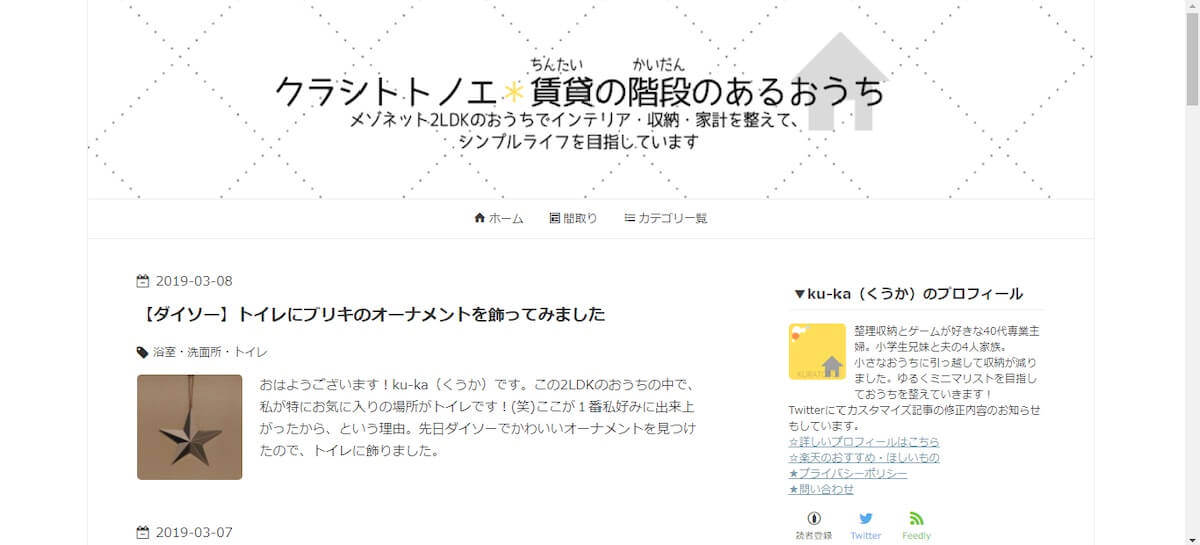
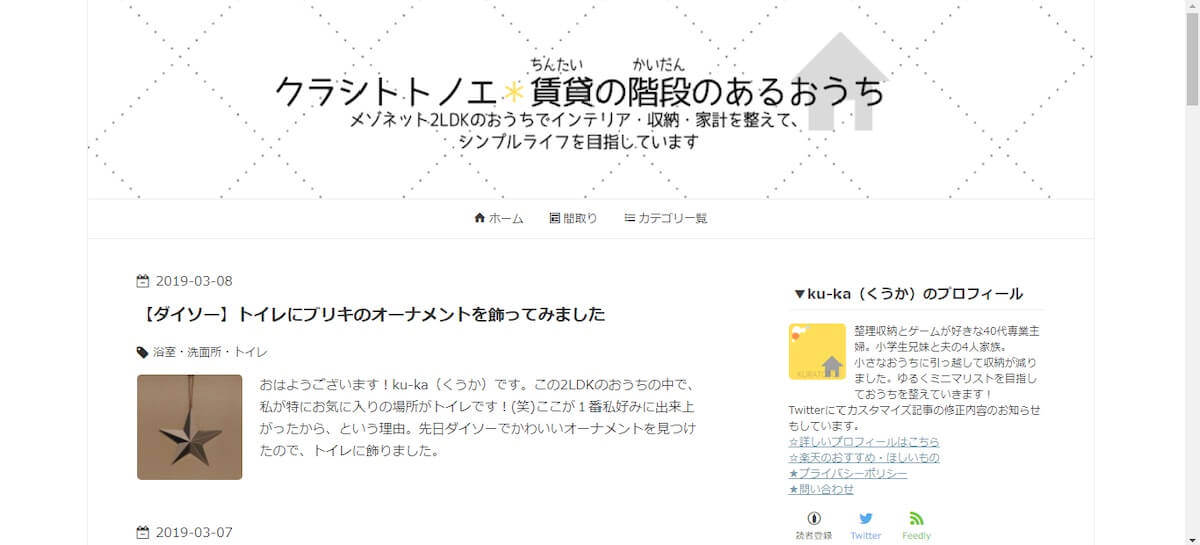
おこなったカスタマイズを、早速紹介していきます。
Minimalismのスマホ版で太字が表示されない問題を解決するCSS
Minimalismをお使いの方で、スマホで太字が表示されていないことにお悩みの方は、ぜひ参考にしてもらえたら嬉しいです。
意外とスマホで太字が表示されていないことに気付いていない方もいます。
Minimalismのみの現象かと考えていますが、ブログの閲覧ユーザーはほとんどモバイル端末からなので直しておいた方が良いです。
太字のない文章は、単調になり読みづらいので。



ほんの3行のCSSで直りますよ。


Minimalismのフォントのサイズと種類をカスタマイズ
\ はてなブログはフォントが小さい! /
ということで、フォントを大きくするカスタマイズと、Minimalismをお使いの方向けのフォント種類を合わせるカスタマイズ。
さらに強調したい部分に黄色マーカーを引くカスタマイズをおこないました。


Canvaでおしゃれなブログヘッダーを作成
CanvaというWebツールを使い、ブログのヘッダー画像を作成しました。


はてなブログでは推奨サイズが1000×200pxとなっているので、そのサイズで作りましょう。
Canvaではさらに、アイキャッチ画像やファビコンまでお世話になっています。
ヘッダー画像の余白を取り、スマホ表示も美しく対応したカスタマイズ
ヘッダー画像を作成したら、画像の周りに余白ができてしまう問題が発生!その対応をしました。
スマホでの画像がずれる問題も解決しています。
以前は自分で調べてカスタマイズをしたのですが、現在は「フジブロっ!」さんの以下の記事の通りに進めると良さそうです。
フッターにコピーライトを表示する
フッターのコピーライトってあまり気にしてなかったのですが、あったほうが見た目もいいし…と思い、シンプルなものを付けました。
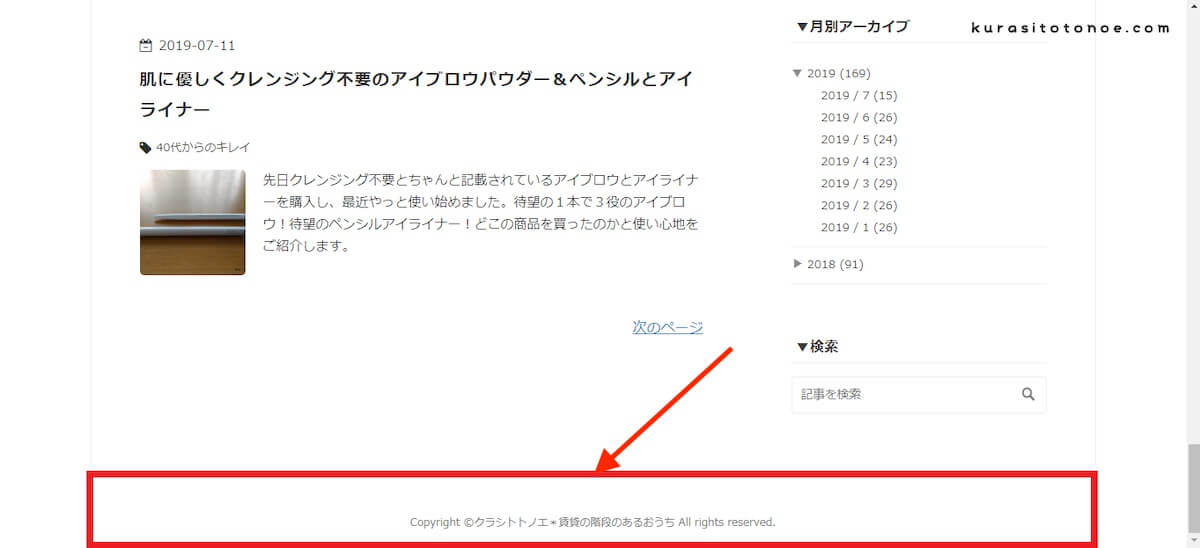
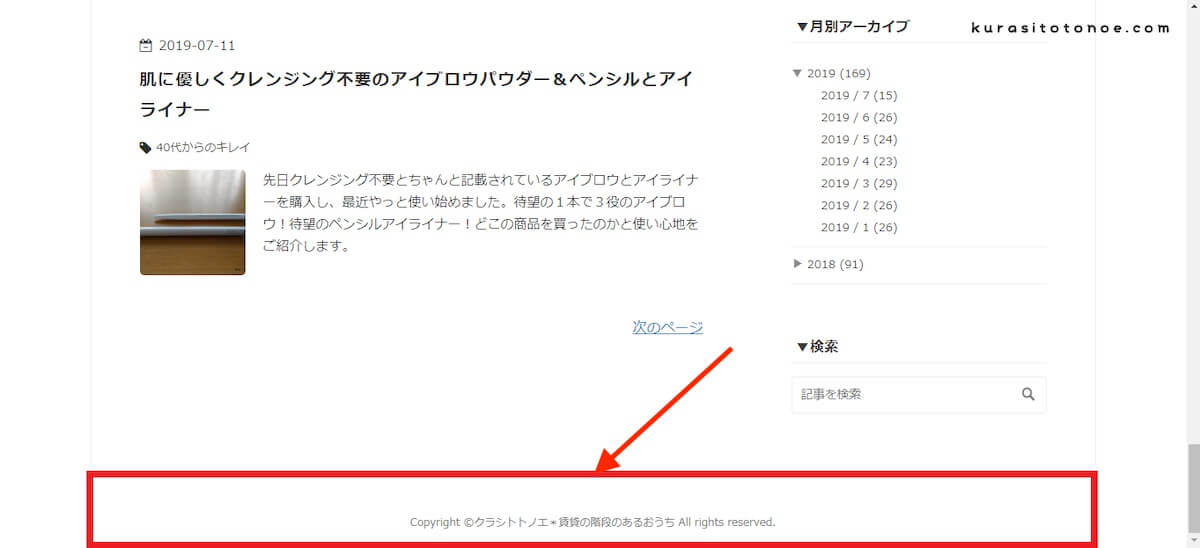
上記赤枠の部分です。背景白で本当にシンプルです。笑
参考記事
スマホの固定フッターメニュー(レスポンシブ対応)
使ってらっしゃる方が多いフッターメニューはレスポンシブ対応でなかったため、こちらのサイトを参考にさせていただきました。
レスポンシブ対応、いいですね。
PCとスマホで別々のカスタマイズをするのは面倒なので。
設置には少々苦労しましたが、スマホユーザーの方が多いのでモバイルファーストなサイト作りはしておいて損はないと思います。
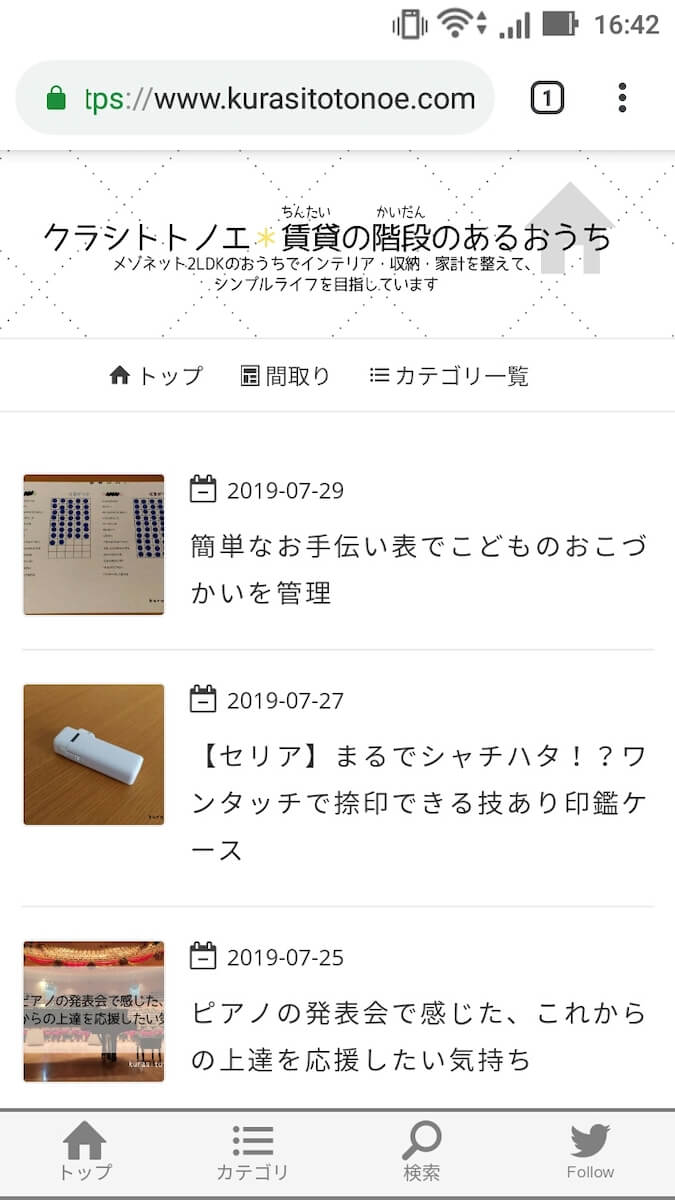
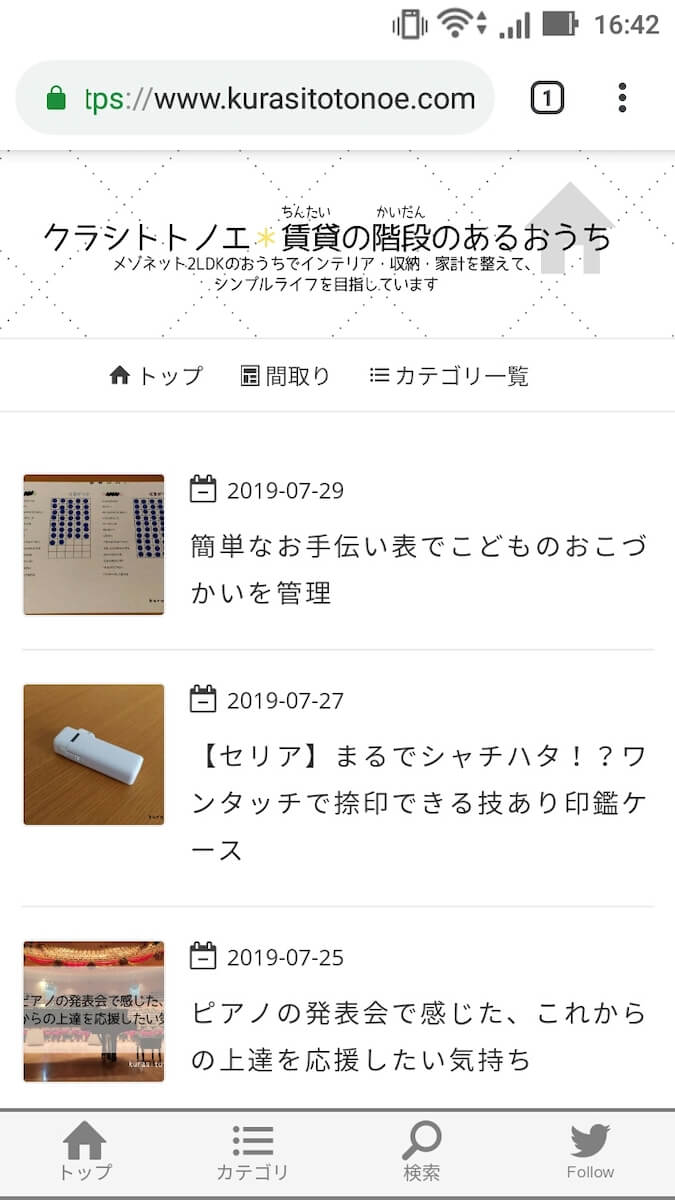
↑このような表示が出ます。
メニューの内容はカスタマイズしています。
固定メニューにカテゴリを追加
何があれば使いやすいのかな?と考え、私はカテゴリを見たいと思うことが多いのでカテゴリを入れました。
それにともない、カテゴリも10こに絞って整理しました。
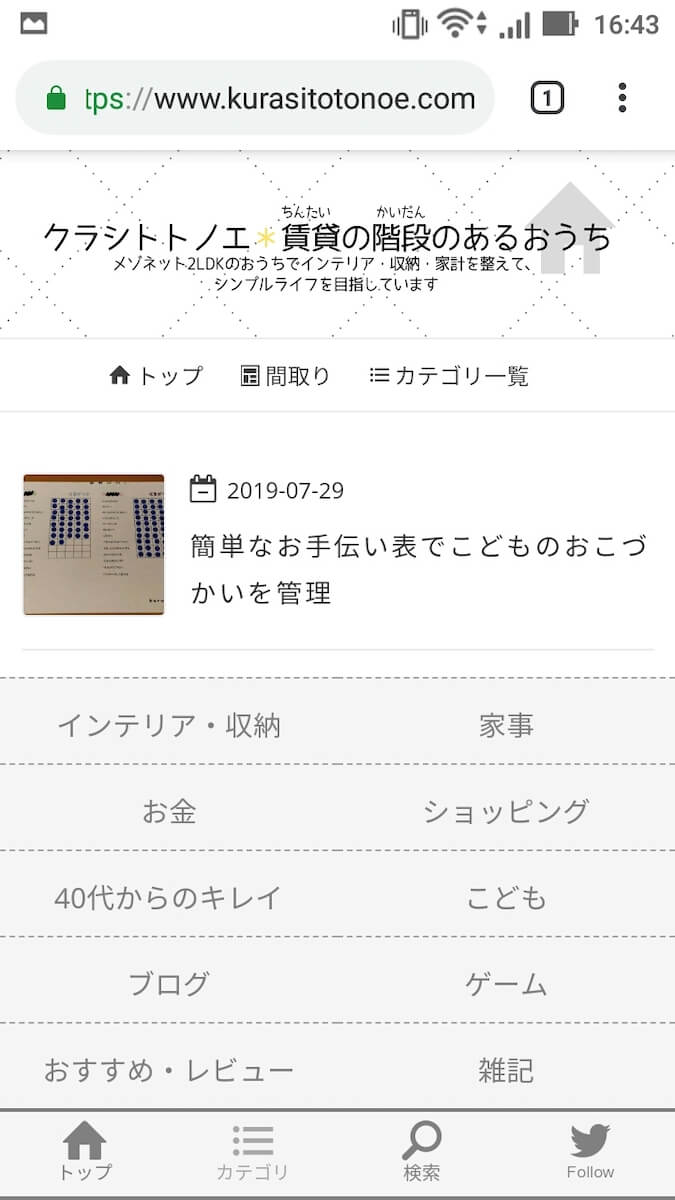
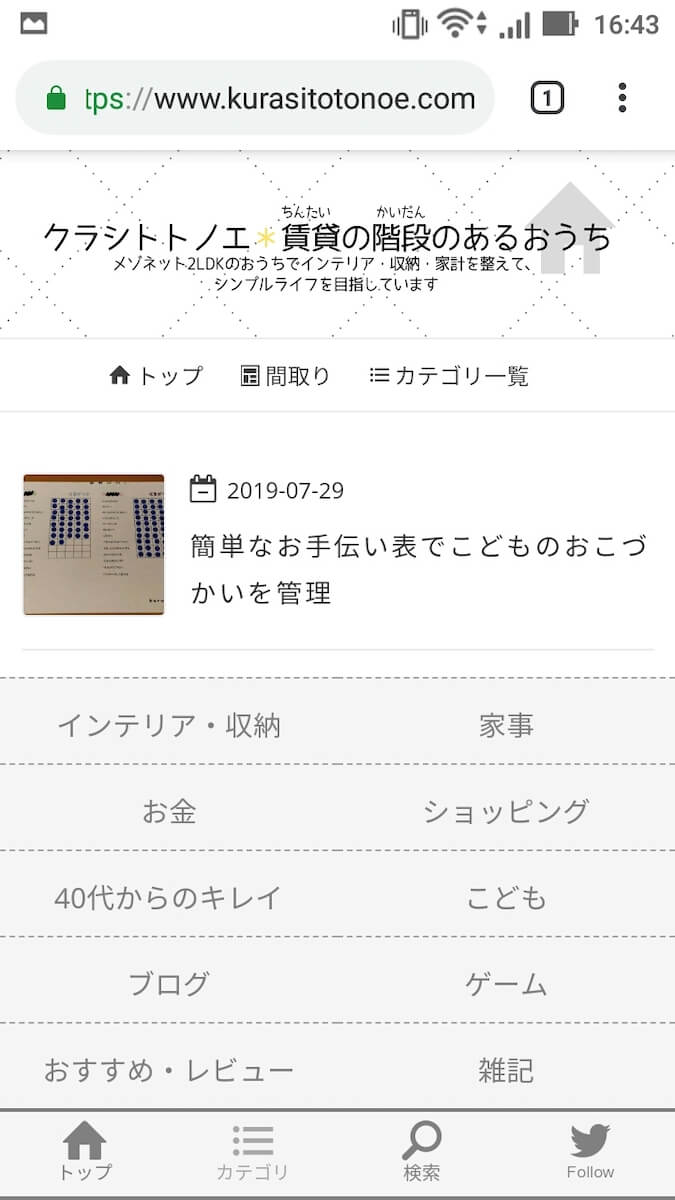
↑カテゴリは2列表示になるようにしました。
幅を指定している部分を【width: 100%;】から【width: 50%;】に変更すると2列になります。



本当はカテゴリは細かく分けたい派なんですけどね…。
固定メニューに検索ボックスを追加
カテゴリの他に、検索もできると便利かな?と思い、検索ボックスを固定ページにて追加し、検索ボタンからいけるようにしました。
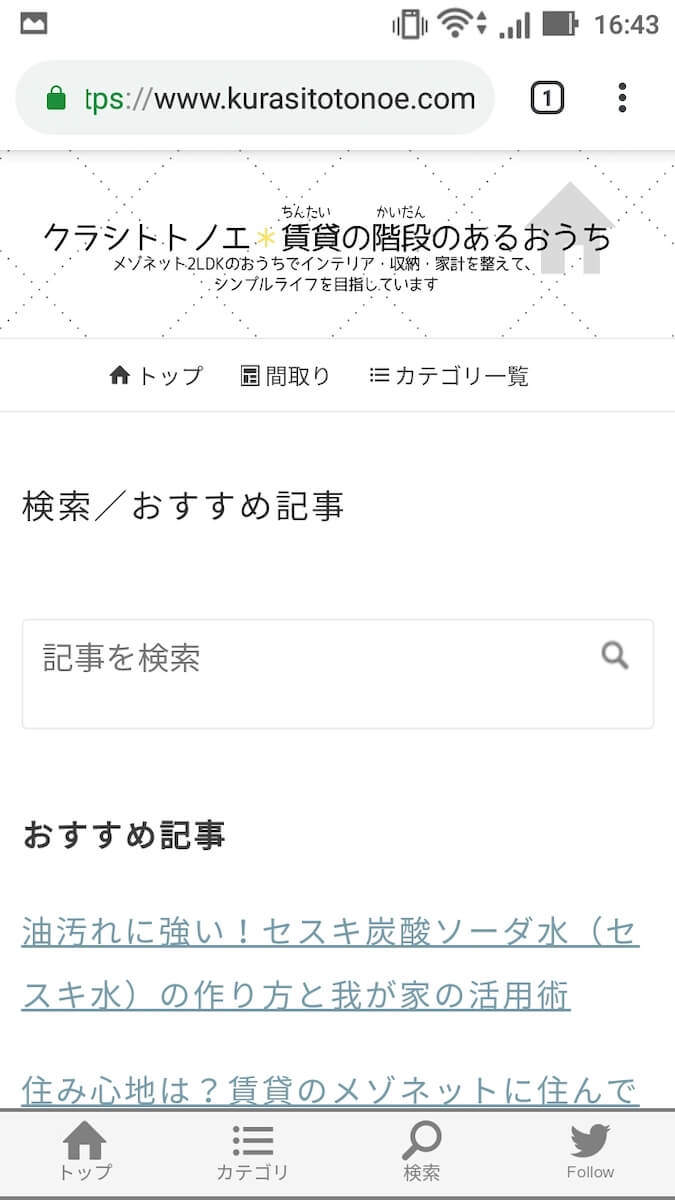
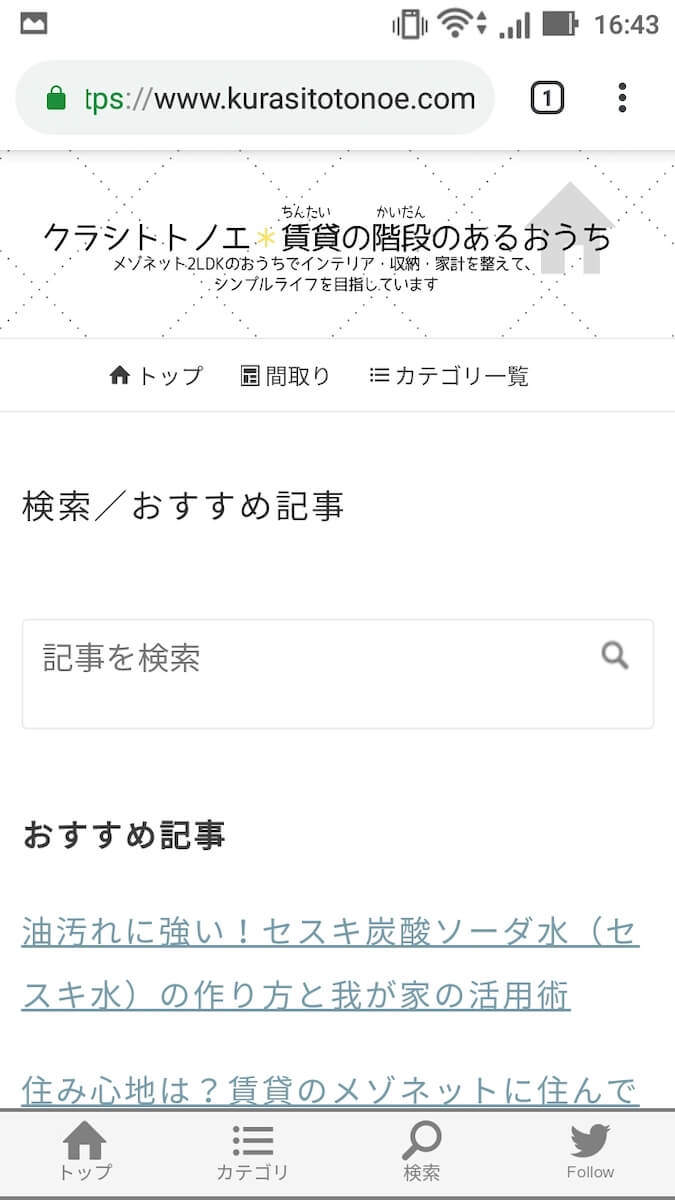
検索ボックスの作り方はこちらを参考にさせていただきました!
検索ボックスってあまり使わないかもしれないけど、使いたい時にすぐ使えると便利ですよね。
さらにおすすめの記事もちゃっかり載せてます。



これは私の備忘録で、自分が時々見たいがためのショートカットだったりします。笑
はてなブログのMinimalismをカスタマイズして自分らしいブログを
今までカスタマイズはバラバラに記事にしていたので、こういったまとめがあったほうが良いかな、と思いまとめてみました。
カスタマイズは自分でできたら一番良いのだろうけど、私は一から作る技術は持ち合わせていないので、求めている内容に合った記事を探し出し、そこから自分流に少しアレンジを加えたりしてきました。



カスタマイズ記事は同じブロガーにとってはとても貴重な記事になったりもするので、残しておくことは大事だなと感じています。

コメント